AI绘画当前的应用场景有哪些?
发布时间:2024年06月06日
研究了下AI绘画的应用,发现除了以下这些应用场景外,还有更多可能性正在被发掘。
1)数字艺术:生成各种风格的数字艺术作品,例如油画、水彩画、素描和卡通等。
2)虚拟现实:生成逼真的虚拟场景和虚拟人物,为虚拟现实应用提供更加真实的体验。
3)游戏开发:生成游戏场景、角色和道具等,为游戏开发提供更多的素材和资源。
4)电影制作:生成特效和动画等,为电影制作提供更多的创意和效果。
5)广告宣传:生成各种类型的广告素材,例如海报、宣传册和广告视频等。
6)电商场景:结合实际服饰产品,生成穿戴产品的虚拟模特形象,可谓虚拟模特实现快速换装。
一、前言
来了来了,之前给大家承诺的模特换装教程它来了!本篇教程主要运用StableDiffusion这个工具来进行操作,下面会通过几个小案例,给大家展示不同需求下,我们该如何使用StableDiffusion来辅助我们完成服装效果展示。本教程适用于电商设计场景、摄影场景等多个运用人物设计的实战中,全程干货,需要大家慢慢吸收,学会后轻松拿捏模特换装,let’s go
二、更换模特
2.1 不一样的设计需求!
换个不一样的需求单,简单粗暴,直达灵魂最深处(本篇文章随性而为 )
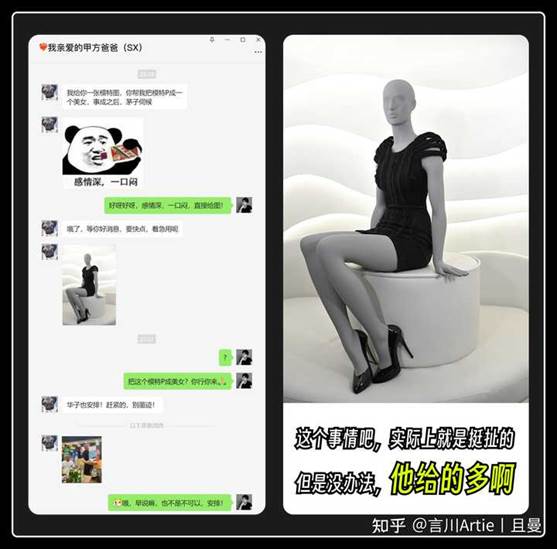
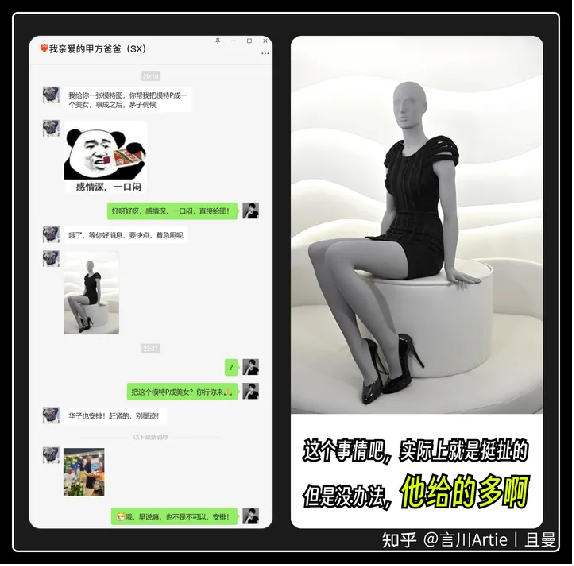
2.2 前期准备
老样子,我们先把模型以及素材准备好:
1、Stable Diffusion 模型:majicMIX realistic 麦橘写实_v6
2、controlnet插件模型以及黑白蒙版图
在大模型选择上,大家可以灵活点,用上一些主流的写实模型即可,后续我给大家分享一下Stable Diffusion一些主流模型及下载地址,后续大家可以在我的小圈子中看到(看主页)。
Controlnet插件一般用活菩萨秋叶的启动包就会自带,不过模型需要自己安装一下,在往期文章我有专门介绍过Controlnet的插件安装教程以及模型的下载方式,此处不多做说明。
图中为【智设AIGC社区】,整理了AI绘画的教程及其相关资源,本文所用到的模型素材都提供在里面。
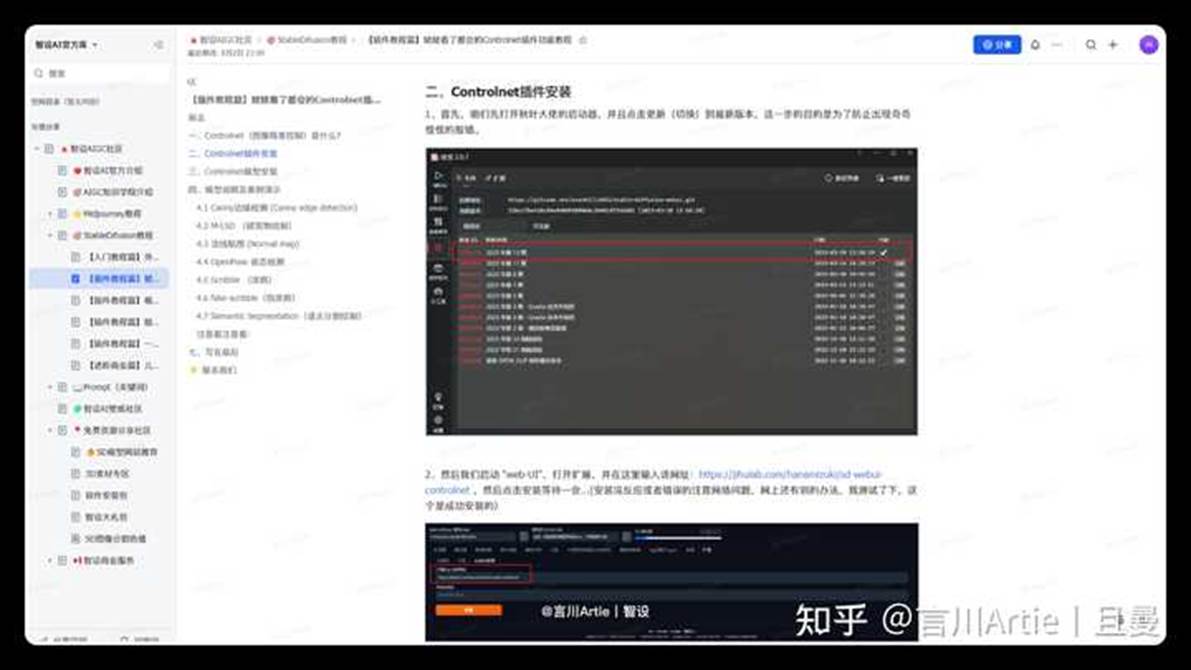
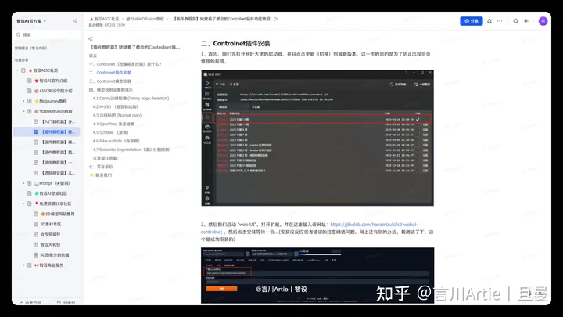
准备一张黑白蒙版图片,注意以下几点:
1、用PS把“假人模特”部分填充黑色(即后续需要生成真人模特部分)
2、等比缩放尺寸(与原图比例一致),把这张图片的尺寸缩小,方便后续的操作;
3、白色区域为蒙版内容,黑色为非蒙版内容(SD内的蒙版原理)

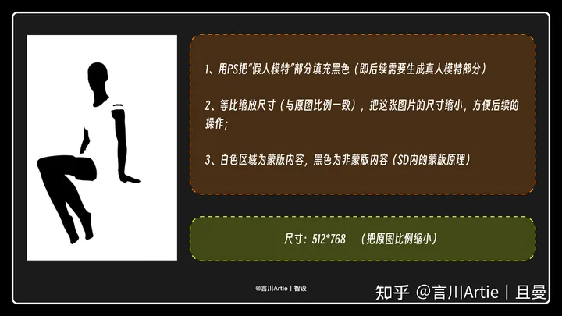
2.3 关键词描述
正向关键词:
Best quality,masterpiece,ultra high res,(photorealistic:1.4),raw
photo,1girl,long hair,
最佳质量,杰作,超高分辨率,(逼真度:1.4),原始照片,1个女孩,长发,
反向关键词(通用关键词,哪哪都可用):
(worst quality:2),(low quality:2),(normal quality:2),lowres,bad anatomy,bad hands,text,error,missing fingers,extra digit,fewer digits,cropped,jpeg
artifacts,signature,watermark,username,blurry,bad_pictures,DeepNegativeV1.x_V175T,nsfw,
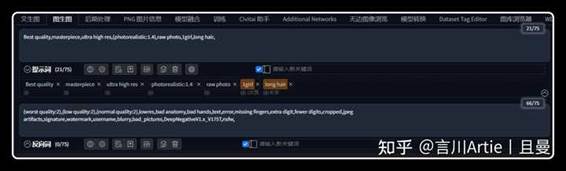
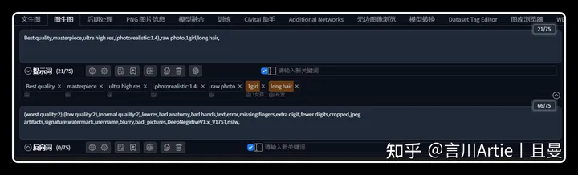
2.4 图生图-上传重绘蒙版
重点来了,本案例的核心部分,就是使用图生图的【重绘蒙版】来进行模特的重新绘制。
如图所示,选择【图生图】,把上述的模型以及关键词加上,点击【上传重绘蒙版】,上传原图及蒙版图。
注意:原图及蒙版图尺寸要一致哦~
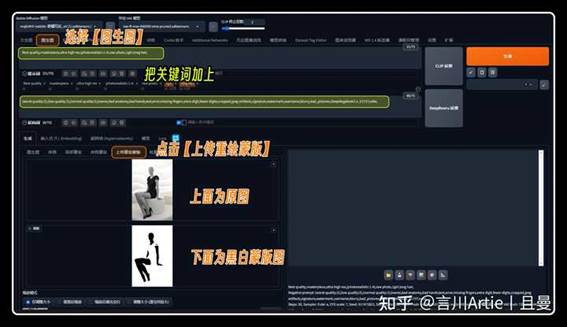

下面的参数直接抄作业即可,说几个重点参数:
1、蒙版边缘模糊度需要调整为0,这个参数类似于PS的羽化,把蒙版边缘进行模糊度处理。这里我用ps经过精准的抠图绘制成蒙版,所以不需要这个参数起作用,不然边缘会有原图的灰色在里面;
2、蒙版模式设置为【重绘非蒙版内容】,前面说过白色区域为蒙版内容,黑色为非蒙版内容,大家灵活往里面带入,黑白是可以切换的,后续调整【蒙版模式】即可;
3、重绘倍数选择2倍放大,我测试1倍图生成的效果不好,后期调整区间很大;
4、【重绘幅度】为0.5,太高会生成的乱七八糟。
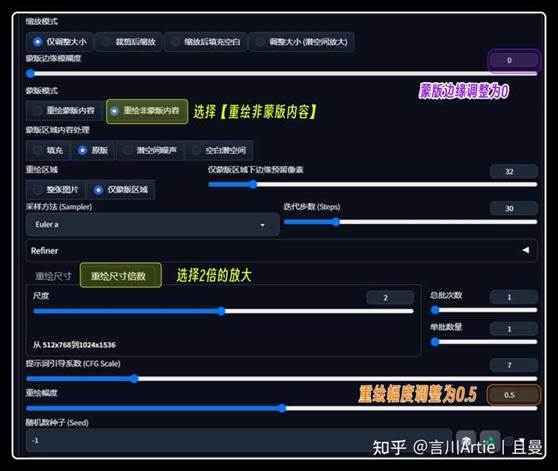
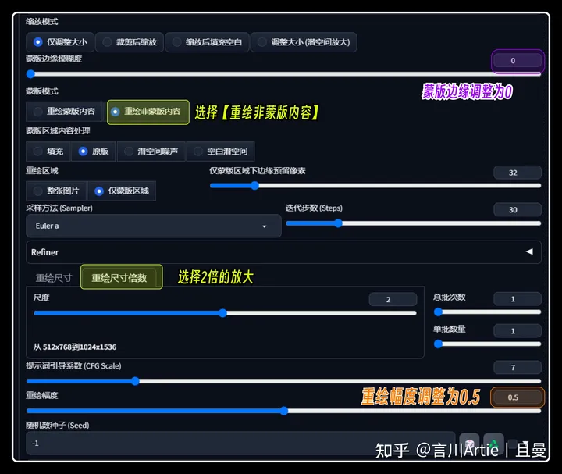
2.5 初步跑图(批量)
把上述的参数调整好了之后,我们就可以进行初步的跑图了,可以调整总批次数量(显卡一般的控制在4左右)。


到这一步基本上就差不多了,挑选一张相对满意的图片,可以进行细节上的优化,比如手部及脸部等。
2.6 局部重绘细节处
把选中的图片上传到【局部重绘】中,用画笔涂抹需要修改的地方,把下方的蒙版模式改为【重绘蒙版内容】,点击生成即可。
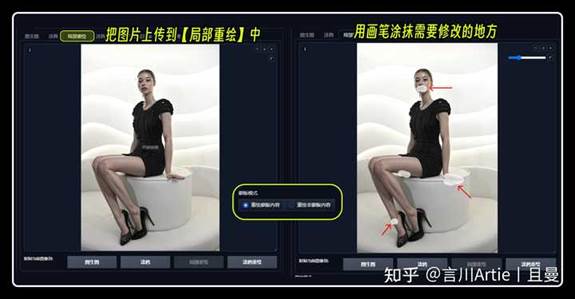
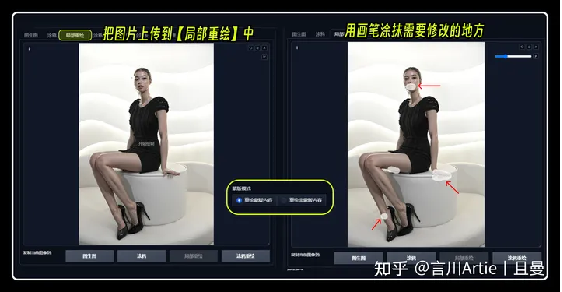
可以重复多次使用局部重绘功能,把脸部和手部分开重绘,效率会更高点,同时,也可以通过修改正向关键词,来重绘涂抹地方,比如加上长发等等。
这个案例就说到这里,后期还有优化空间,大家会这个操作方法才是本次案例的核心,来看看对比吧~

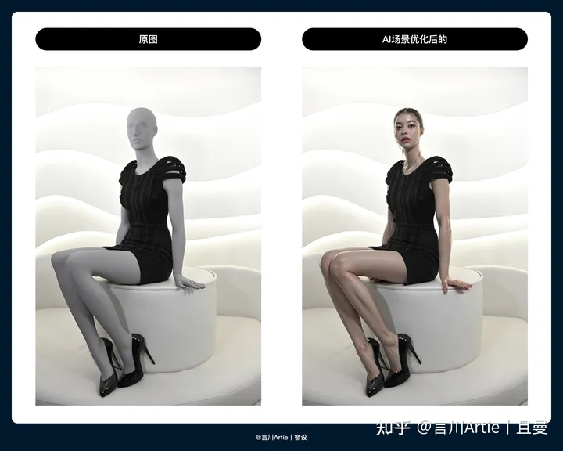
三、inpaint anything插件
上一个案例我们是ps手动绘制蒙版的,有没有自动且更便捷的方式呢,当然有,就是使用这个【inpaint anything插件】:
使用 Segment Anything,用户可以通过简单地指向所需区域来指定蒙版,而不是手动填充它们。这可以提高蒙版创建过程的效率和准确性,从而可能获得更高质量的修复结果,同时节省时间和精力。
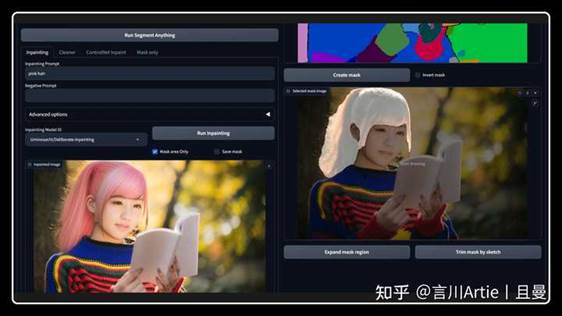
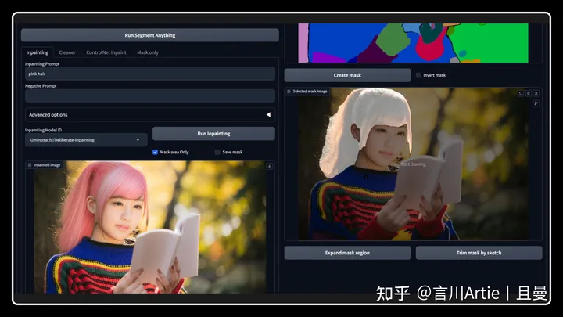
3.1 inpaint anything安装
插件安装方法一直都是如此,相信看到本篇教程的你也绝不是小白了,我就简单带过,另一种方法可以通过网址下载:https://github.com/Uminosachi/sd-webui-inpaint-anything
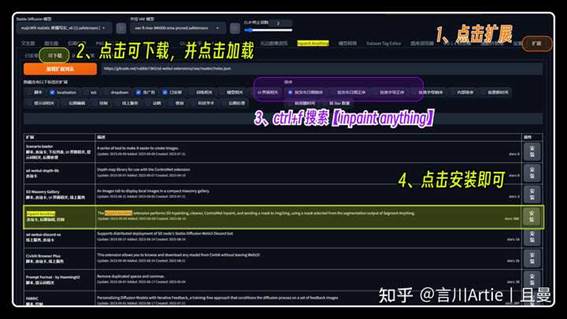
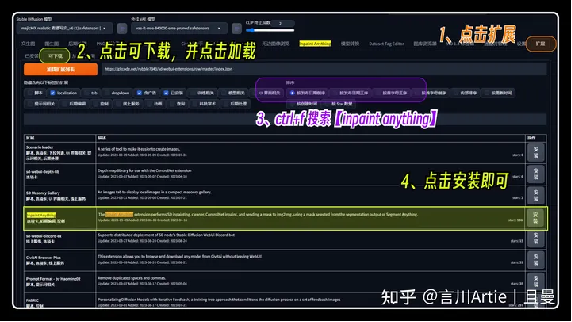
安装完成后刷新【web-ui】即可看到这个插件,之后下载模型,这个插件就不做详细介绍,看操作路径即可。

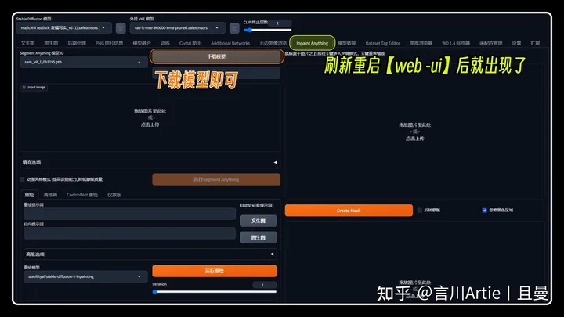
3.2 生成蒙版图
先准备一张模特图片,上传到【Input
image】中,点击运行。

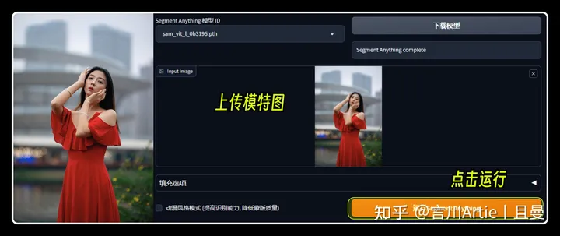
如图所示,右侧会出现【语义分割色块图】,按照下方步骤操作。
说明一下:我们选中的区域,它会给我们在下方高亮显示,选中的部分在后面会给我们生成黑白遮罩图。
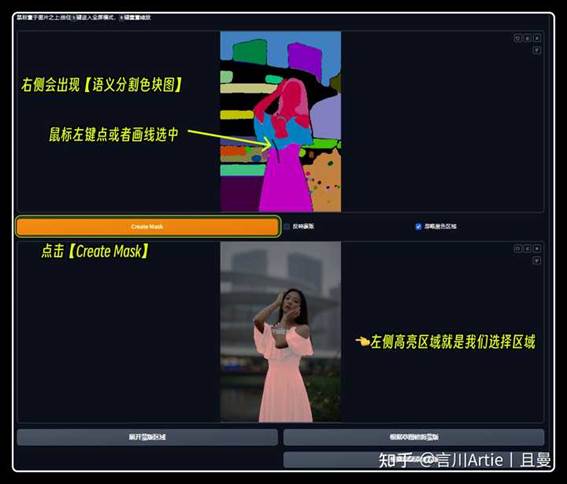
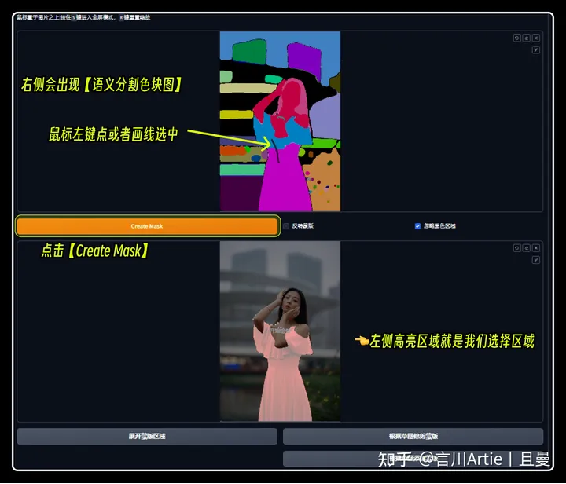
之后在左侧找到以下的选项,按步骤操作,你就会得到一张蒙版图,最后发送到图生图中~
后面的操作是不是很熟悉了,就是第一个案例的操作,这个插件就是为我们生成蒙版图。

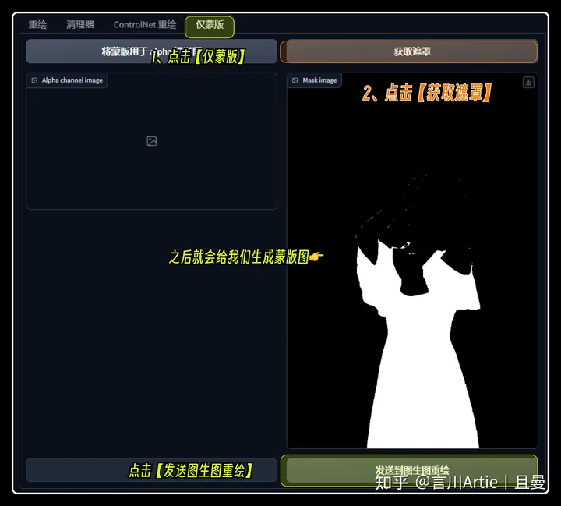
3.3 换个模特吧
回到图生图,模型及关键词用第一个案例的,无需做出任何改动,下方的参数也不需要动,只需要把尺寸调整下,与上传图片的尺寸一致即可。

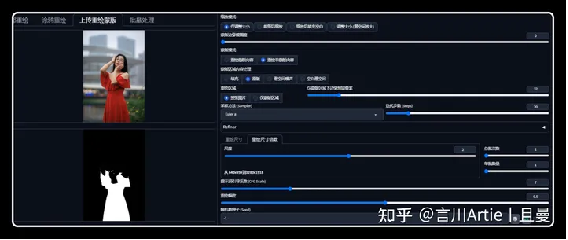
搞定了,就这么简单,有问题的地方发送到【局部重绘】中,修正调整即可。


来看一下对比:
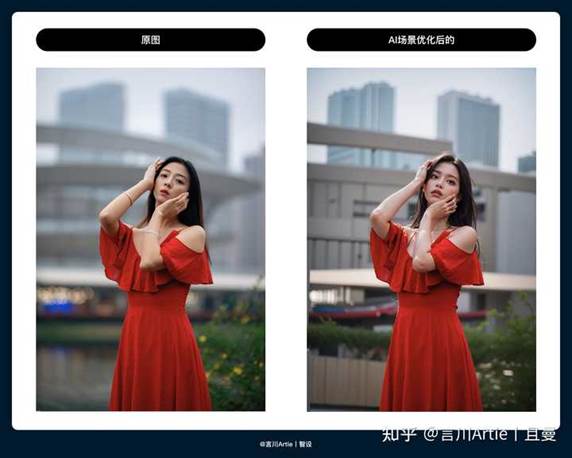
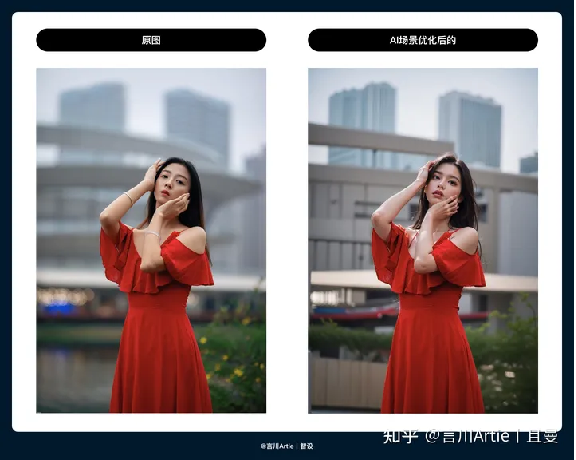
我们还可以扩展一下,只能换人吗?我们换个衣服试试。
3.4 换件衣服吧
上面是保持衣服不变,更换人物。生图原理就是利用图生图蒙版功能,大家应该知道怎么做了吧,我们只需要把蒙版模型改动一下即可。
我们先把正向关键词改动下吧,把关于人物的描述删掉,更换成【yellow clothes】黄色衣服试试:
Best quality,masterpiece,ultra high res,(photorealistic:1.4),raw photo,(((yellow clothes))),


下面参数有两个点需要注意:
1、蒙版模式改为【重绘蒙版内容】;
2、重绘幅度调大一点,之前是0.5,现在我们改成0.7,不然衣服颜色是黄色+红色相结合的颜色。
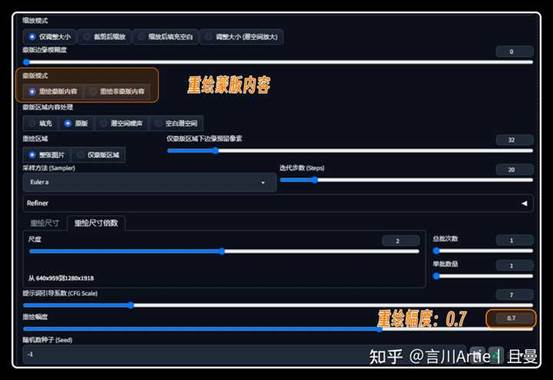
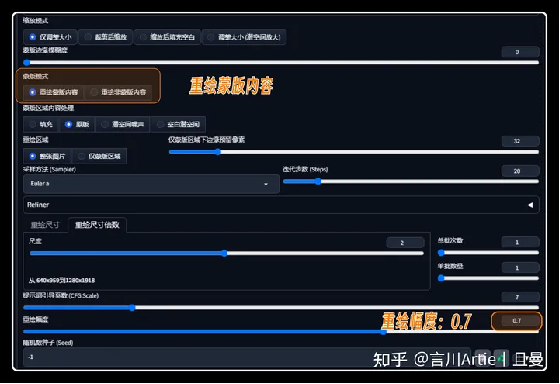
然后生成一批图试试~先埋个坑,哈哈哈!
怎么样,还可以吧 ,是不是发现这动作不对,胳膊乱飞~那咱们就继续往下看。


3.5 Openpose姿势控制
其实大家做图的时候要灵活运用功能,就上述生成的姿势是有问题的,解决这个问题方法就可以用openpose,提取原图的姿态。
使用方法如下图,没什么难度,抄作业即可。
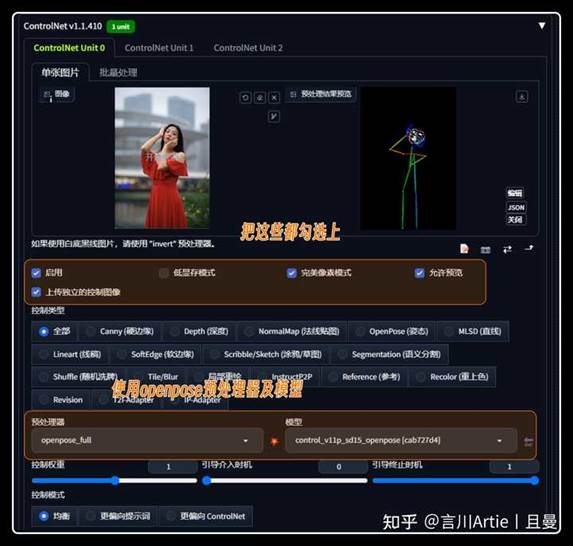
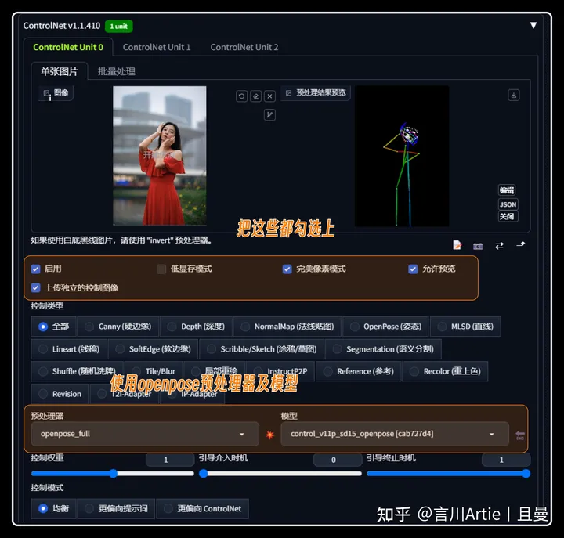
再次生成,模特的姿势就成功的还原了,很完美!可以通过修改关键词来调整衣服的颜色以及款式,完事~


四、自定义模特
换个一个场景,上面两个案例都是有模特的素材,如果没有模特只有一件服装可以生成模特图吗,也是可以的,我们往下看:
4.1 准备素材
当我们有一张服装图时,还需要准备两张应用在stablediffusion的素材图:
1、一张服装白底图(应用在controlnet上);
2、黑白蒙版图(应用在重绘蒙版上)。
注:黑白蒙版图可以用上面提到的插件做哦,别忘记用了。

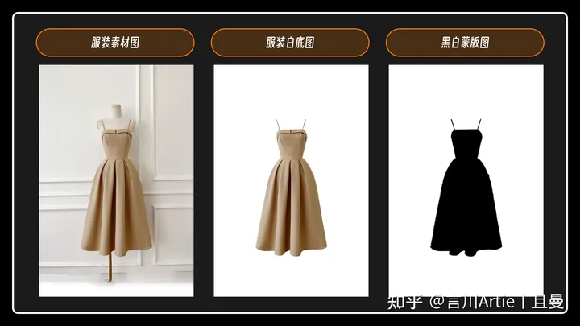
4.2 安装3D 骨架模型编辑 (3D
Openpose)
先说下思路,当我们只有服装时,我们需要在服装基础上创建一个人物,stablediffusion是无法精准的基于服装生成人物,所以我们需要使用【3D Openpose】这个插件来创建一个人物骨架图,然后运用【controlnnet】插件来精准控图。
安装插件跟上面一样,在扩展中安装即可,如果扩展安装不了那就是用本地安装,网址在这:
https://github.com/nonnonstop/sd-webui-3d-open-pose-editor/tree/main
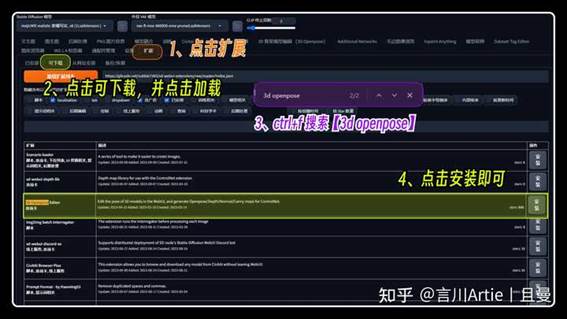
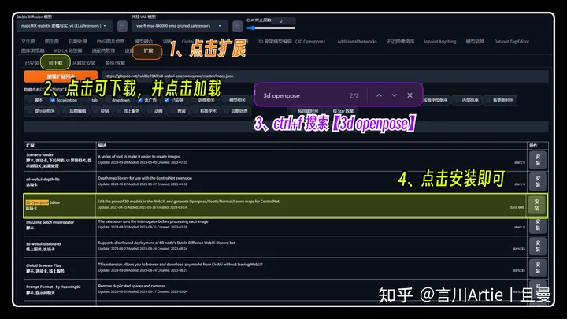
安装完成后,重启【web-ui】即可在这看到【3D
Openpose】,关于这个怎么用很简单,大家尝试着用用,熟悉一下即可(我个人觉得不是很好操作)

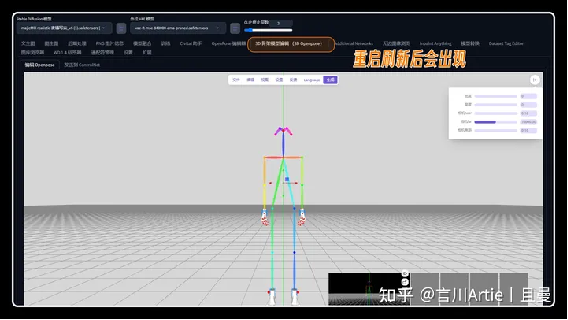
4.3 创建人物骨骼图
进入到【3D Openpose】,把原图放进来,然后调整骨架与图片的对应位置,可以根据自己的想法调整骨架姿势,需要多尝试用几遍。注意:图片尺寸一定要设置好,一定!

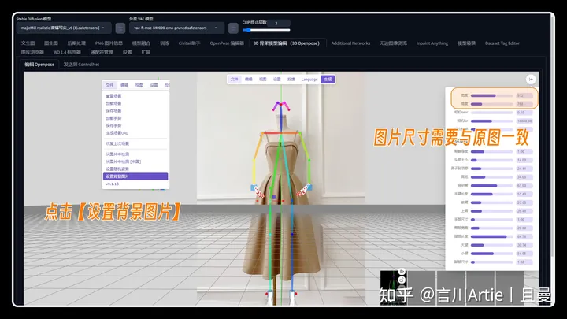
调整完之后,点击【生成】,点击【发送到controlnet】,点击【发送到图生图】即可。
注意:基于写本篇教程的sd版本,我们需要先到【图生图】模块把controlnet先勾选启用,发送才有效!
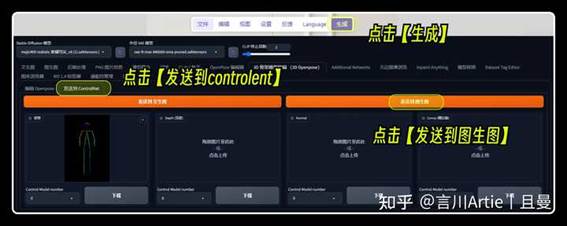
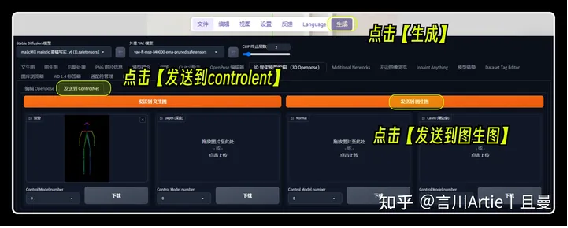
4.4 设置controlnet及重绘蒙版
回到【图生图】的controlnet中,我们需要使用两个controlnet插件,第一个就是【openpose】,其次是【canny】。
1、【openpose】只需选择该模型即可,预处理器不用选择;
2、【canny】目的是控制服装边缘,上传前面准备的白底图,如果你前面蒙版图没有抠细致,这一步很重要。
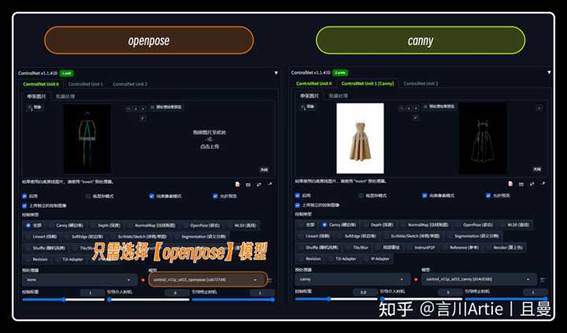
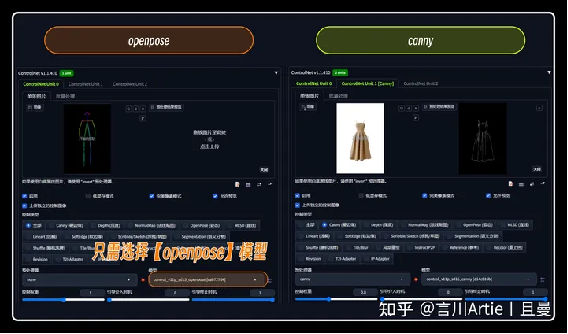
重绘蒙版与前面两个案例一样,包括模型与关键词,一模一样即可。
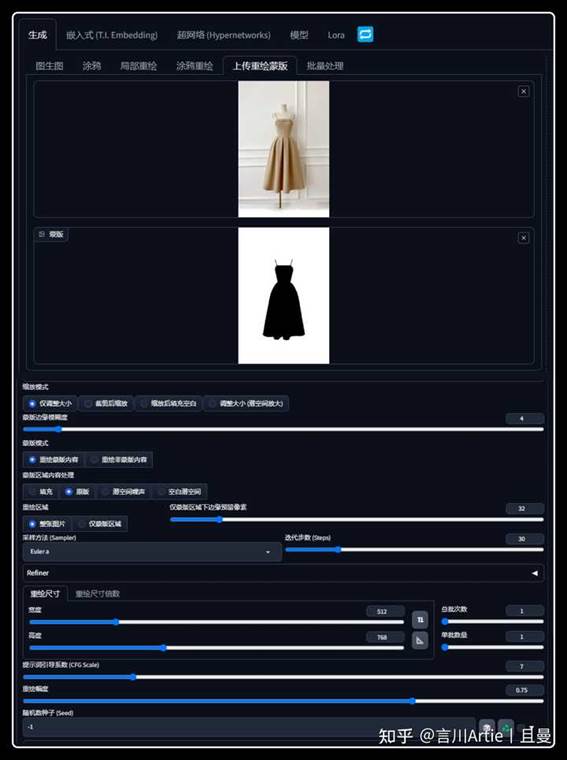
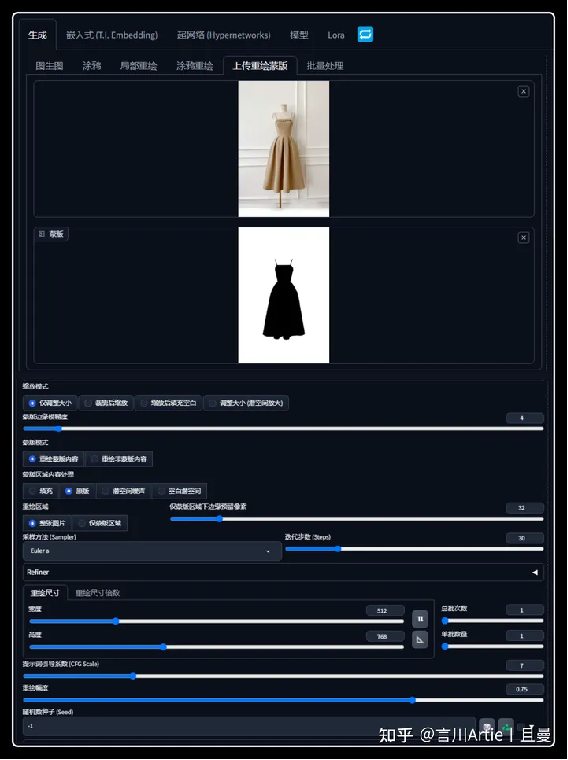
4.5 跑图完成
上述参数设置完成后,跑图即可,剩下的细节之处本教程就不做演示了,与第一个案例一样,细节之处有问题的地方使用【局部重绘】修正即可,或者是PS处理下(话说PS Beta好像不能用了 )


怎么样,应该都看会了吧 又是一波收藏夹吃灰教程,来看看【智设AIGC社区】吧,全是超干教程及资源,免费分享给大家哦,主页or评论区见~

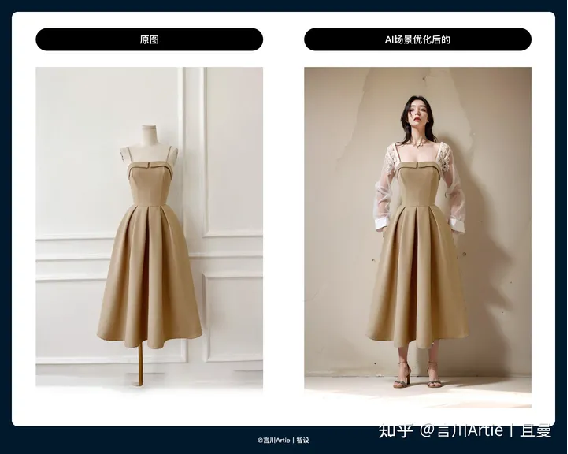
五、总结
本教程详细介绍了如何使用StableDiffusion实现模特精准换装以及换模特。通过几个实际案例,展示了StableDiffusion在不同场景下的应用,通过学习本教程,您可以轻松掌握模特换装的技巧,提高工作效率,完事了,下课,我们下期见
出自:
https://www.zhihu.com/question/601471846/answer/3210759663?utm_psn=1688880725275975681


一个充满无限可能的AI互动世界。在这里,您将体验到前所未有的智能对话伙伴,他们不仅能够与您进行深入的交流,还能在您的生活、工作和娱乐中扮演重要角色。